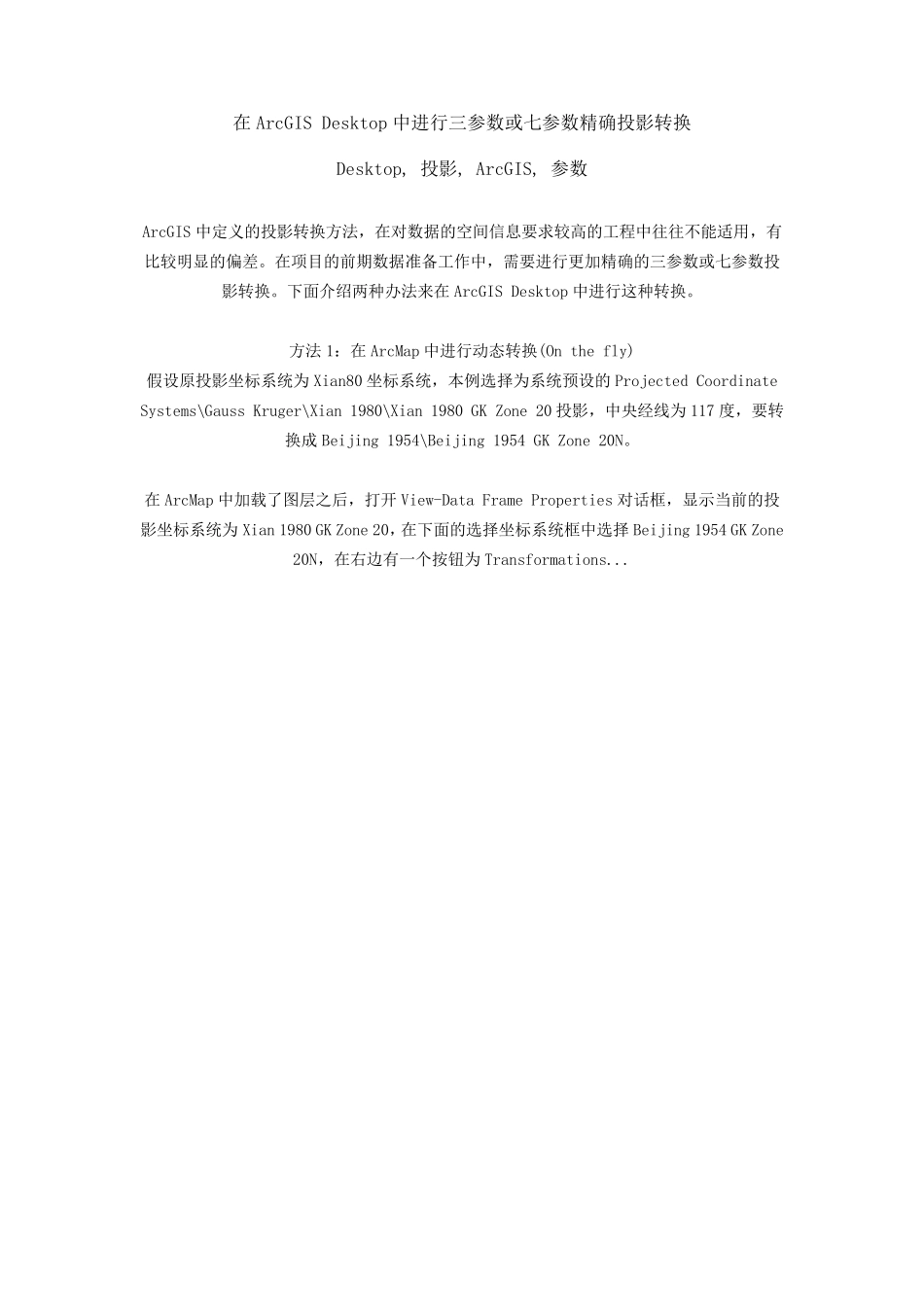在ArcGIS Desktop 中进行三参数或七参数精确投影转换 Desktop, 投影, ArcGIS, 参数 ArcGIS 中定义的投影转换方法,在对数据的空间信息要求较高的工程中往往不能适用,有比较明显的偏差。在项目的前期数据准备工作中,需要进行更加精确的三参数或七参数投影转换。下面介绍两种办法来在ArcGIS Desktop 中进行这种转换。 方法1:在ArcMap 中进行动态转换(On the fly) 假设原投影坐标系统为 Xian80 坐标系统,本例选择为系统预设的Projected Coordinate Systems\Gauss Kruger\Xian 1980\Xian 1980 GK Zone 20 投影,中央经线为 117 度,要转换成 Beijing 1954\Beijing 1954 GK Zone 20N。 在ArcMap 中加载了图层之后,打开 View-Data Frame Properties 对话框,显示当前的投影坐标系统为 Xian 1980 GK Zone 20,在下面的选择坐标系统框中选择 Beijing 1954 GK Zone 20N,在右边有一个按钮为 Transformations... 点击打开一个投影转换对话框,可以在对话框中看到Convert from 和Into 表明了我们想从什么坐标系统转换到什么坐标系统。 在下方的using 下拉框右边,点击New...,新建一个投影转换公式,在Method 下拉框中可以选择一系列转换方法,其中有一些是三参数的,有一些是七参数的,然后在参数表中输入各个转换参数。 输入完毕以后,点击OK,回到之前的投影转换对话框,再点击OK,就完成了对当前地图的动态投影转换。这时还没有对图层文件本身的投影进行转换,要转换图层文件本身的投影,再使用数据导出,导出时选择投影为当前地图的投影即可。 方法 2:对于有大量图层需要进行投影转换时,这种手工操作的办法显得比较繁琐,每次都需要设置参数。可以只定义一次投影转换公式,而在此后的转换中引用此投影转换公式即可。这种方法需要在 ArcTools 中进行操作。在 Data Management Tools\Projections and Tranformations\下,有 Create Custom Geographic Transformation 命令。 打开这个命令,选择输入和输出的投影,可以是系统自带的也可以是自己设置的,选择转换方法,与方法1种介绍的类似,可选择三参数或者七参数,然后输入各个参数指。通过为这个投影转换公式指定一个名称,可以在以后的操作中直接引用此公式而不用重复输入各个参数了。点击 OK 生成这个投影转换公式。 在方法一里面,我们是动态的改变了地图的投影,然后通过数据导出的办法将要转换投影的图层重...